使用vscode tasks通过复制不同环境的.env文件(如.env.development、.env.production)并执行php artisan config:cache来实现快速切换;2. 为避免频繁重启服务器,可在task中先运行php artisan config:clear再缓存配置;3. 安装dotenv等vscode扩展以获得语法高亮和智能提示,提升编辑安全性与效率;4. 团队协作时应提交.env.example文件供参考,敏感信息通过ci/cd工具或vault类系统注入,禁止将真实.env提交至代码仓库。该方案完整实现了laravel多环境在vscode中的高效、安全管理和团队协同。

用VSCode管理Laravel多环境配置的核心在于利用VSCode的配置功能,结合Laravel本身的环境变量机制,实现快速切换和管理不同环境的配置。简单来说,就是让VSCode记住不同环境的设置,你只需要点一下就能切换。

解决方案
安装并配置Laravel Extension Pack: 这个扩展包集合了许多Laravel开发常用的扩展,比如Blade语法高亮、代码片段、代码格式化等等。虽然不是直接解决环境配置问题,但能提高开发效率。

创建不同环境的.env文件: Laravel默认使用.env文件来管理环境变量。为每个环境创建对应的.env文件,例如.env.development, .env.staging, .env.production。
.env.development: 用于本地开发环境,包含数据库连接信息、调试模式等。.env.staging: 用于预发布环境,配置可能更接近生产环境。.env.production: 用于生产环境,包含正式的数据库连接、API密钥等。配置VSCode Tasks: VSCode Tasks允许你定义一系列命令,并通过快捷键或者命令面板执行。我们可以利用Tasks来切换.env文件。
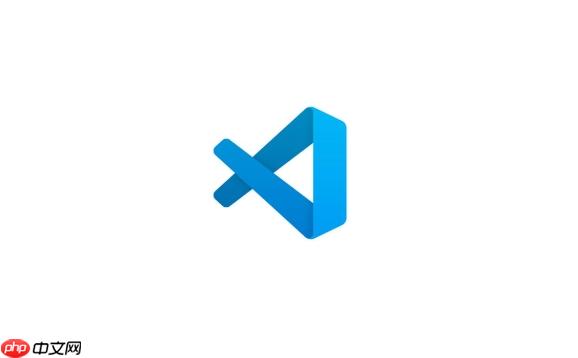
tasks.json文件,添加以下类似配置(根据你的环境和文件命名调整):{
"version": "2.0.0",
"tasks": [
{
"label": "Set Development Environment",
"type": "shell",
"command": "cp .env.development .env && php artisan config:cache",
"group": "build",
"presentation": {
"reveal": "always",
"panel": "new"
},
"problemMatcher": []
},
{
"label": "Set Production Environment",
"type": "shell",
"command": "cp .env.production .env && php artisan config:cache",
"group": "build",
"presentation": {
"reveal": "always",
"panel": "new"
},
"problemMatcher": []
}
]
}* 解释:
* `label`: Task的名称,在VSCode命令面板中显示。
* `type`: 任务类型,这里是shell命令。
* `command`: 要执行的命令。 `cp .env.development .env` 将开发环境的配置文件复制到`.env`, `php artisan config:cache` 刷新配置缓存。
* `group`: 将任务分组,方便管理。
* `presentation`: 控制终端的显示方式。使用Tasks切换环境:
Ctrl+Shift+P (Windows/Linux) 或 Cmd+Shift+P (macOS) 打开命令面板。.env文件会被替换,并且配置缓存会刷新。重启服务器: 切换环境后,为了确保配置生效,建议重启Laravel开发服务器 (php artisan serve)。
虽然上面提到了重启服务器,但其实可以通过一些技巧来减少重启的频率。Laravel的配置缓存机制是为了提高性能,但在开发环境下,频繁修改配置会导致需要不断刷新缓存。
config:clear命令: 在切换环境的Task中,可以先执行config:clear清除缓存,再执行config:cache。 这样可以确保每次切换环境时,都使用最新的配置。{
"label": "Set Development Environment",
"type": "shell",
"command": "php artisan config:clear && cp .env.development .env && php artisan config:cache",
"group": "build",
"presentation": {
"reveal": "always",
"panel": "new"
},
"problemMatcher": []
}使用APP_DEBUG=true: 在开发环境中,确保.env文件中APP_DEBUG=true。 开启调试模式后,Laravel会更频繁地检查配置文件的更改,减少缓存带来的影响。 但注意,在生产环境中一定要设置为false,以提高性能和安全性。
使用env()助手函数直接读取环境变量: 在某些情况下,可以直接在代码中使用env('VARIABLE_NAME')助手函数读取环境变量,而不是依赖配置文件。 这样可以绕过配置缓存,直接获取最新的环境变量值。 但这种方式会降低性能,并且不符合最佳实践,建议仅在极少数需要动态修改配置的情况下使用。
直接编辑.env文件容易出错,而且缺乏代码提示和验证。可以考虑以下方法:
安装.env相关的VSCode扩展: VSCode Marketplace有很多.env相关的扩展,比如"DotENV"。 这些扩展可以提供语法高亮、代码提示、自动完成等功能,提高编辑.env文件的效率和准确性。
使用VSCode的设置功能: 虽然不能直接在VSCode中编辑.env文件,但可以将一些常用的配置项添加到VSCode的设置中。 例如,可以将数据库连接信息、API密钥等添加到settings.json文件中,然后在代码中使用config()函数读取这些配置。 这种方式可以更好地组织和管理配置信息,但需要手动同步.env文件和settings.json文件。
使用专门的配置管理工具: 如果项目比较复杂,需要管理大量的配置项,可以考虑使用专门的配置管理工具,比如Laravel的config目录下的配置文件。 可以将不同环境的配置信息分别存储在不同的配置文件中,然后在.env文件中指定要使用的配置文件。 这种方式可以更好地组织和管理配置信息,但需要学习和使用新的工具。
团队协作时,.env文件通常不应该提交到代码仓库,因为它包含敏感信息。 以下是一些建议:
使用.env.example文件: 创建一个.env.example文件,包含所有需要的环境变量,但不包含具体的值。 将.env.example文件提交到代码仓库,供团队成员参考。 每个团队成员需要根据自己的环境,将.env.example文件复制为.env文件,并填写相应的值。
使用加密的配置文件: 可以使用加密的配置文件来存储敏感信息。 例如,可以使用Laravel的encrypt和decrypt助手函数来加密和解密配置文件。 将加密的配置文件提交到代码仓库,只有拥有密钥的团队成员才能解密。
使用Vault等密钥管理工具: 可以使用Vault等专业的密钥管理工具来存储和管理敏感信息。 Vault可以提供安全的存储、访问控制、审计等功能,确保敏感信息的安全性。 团队成员可以通过Vault客户端访问敏感信息,而不需要直接接触.env文件。
使用CI/CD工具自动配置: 可以使用CI/CD工具(如GitHub Actions、GitLab CI)在部署时自动配置环境变量。 可以将环境变量存储在CI/CD工具的配置中,然后在部署时自动写入.env文件。 这种方式可以避免手动配置环境变量,减少出错的可能性。
以上就是如何用VSCode管理Laravel多环境配置 Laravel开发/生产环境切换方法的详细内容,更多请关注php中文网其它相关文章!

每个人都需要一台速度更快、更稳定的 PC。随着时间的推移,垃圾文件、旧注册表数据和不必要的后台进程会占用资源并降低性能。幸运的是,许多工具可以让 Windows 保持平稳运行。




Copyright 2014-2025 https://www.php.cn/ All Rights Reserved | php.cn | 湘ICP备2023035733号